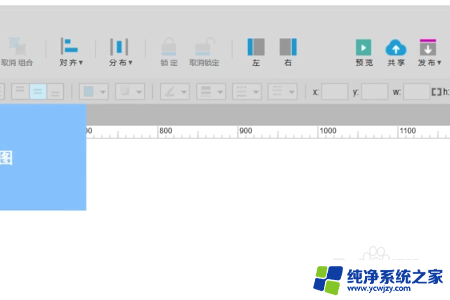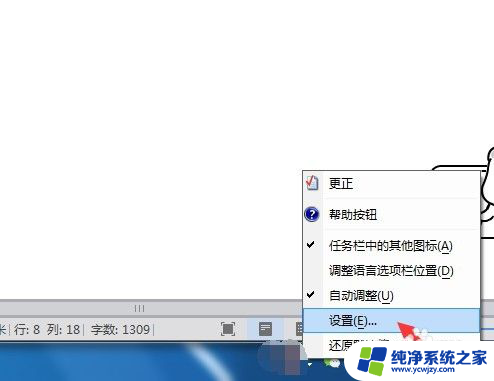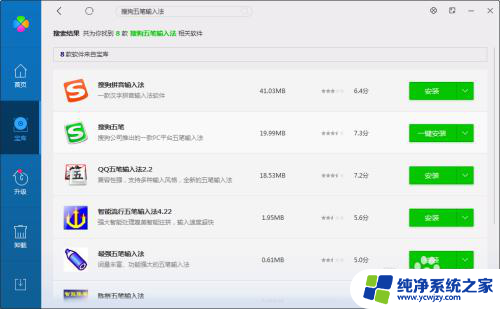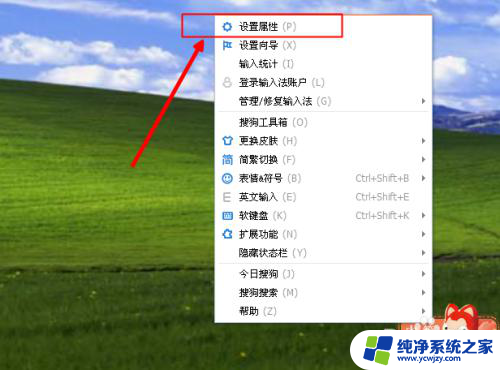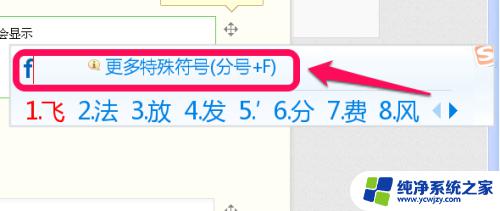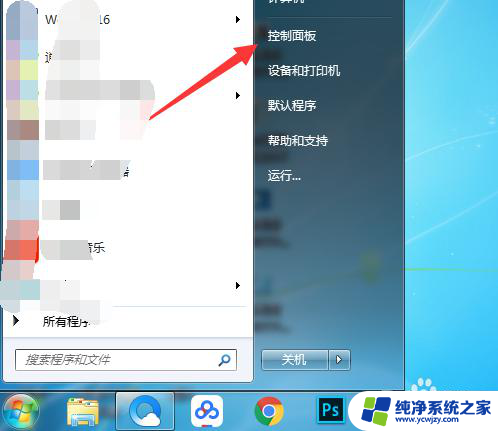电脑上搜狗输入法的工具栏怎么调出来 搜狗输入法工具栏不见了怎么找回
电脑上搜狗输入法的工具栏怎么调出来,搜狗输入法作为广受欢迎的输入工具,在我们的日常使用中扮演着重要的角色,有时我们可能会遇到一些问题,比如电脑上搜狗输入法的工具栏不见了,让我们感到困惑和不知所措。如何调出搜狗输入法的工具栏呢?如何找回不见的工具栏?在本文中我们将一起探讨解决这个问题的方法,帮助大家重新找回搜狗输入法的工具栏,提升输入体验。
方法如下:
1.当搜狗工具栏不见的时候,如果切换不出搜狗输入法了。可能搜狗输入法被误删啦,可以重新下载一个“搜狗输入法”
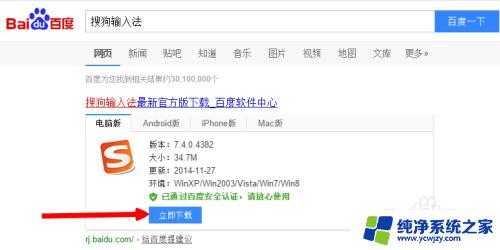
2.如果可以切换出搜狗输入法,切换到搜狗输入法。说明只是把悬浮工具栏隐藏了,切换到搜狗输入法

3.使用搜狗输入法打字出现输入法后,点击向下的箭头(如图所示)
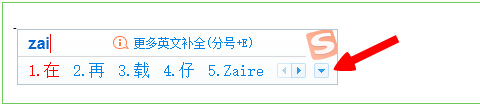
4.再点击右下角“工具”的标示(如下图) ,进入“属性设置”
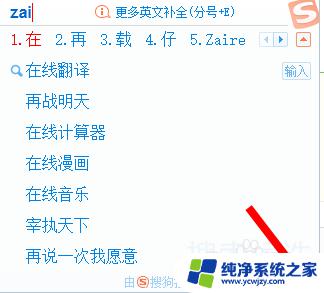
5.进入“属性设置”后,先点击“搜索候选”后面的叉号
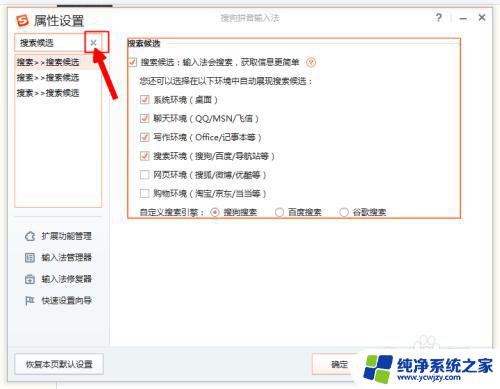
6.点击右侧设置项中的“常用”,在“常用”中找到“隐藏状态栏”。
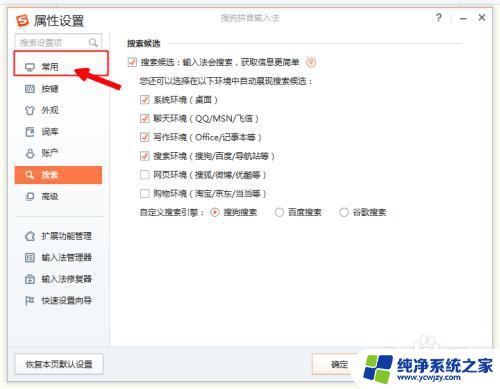
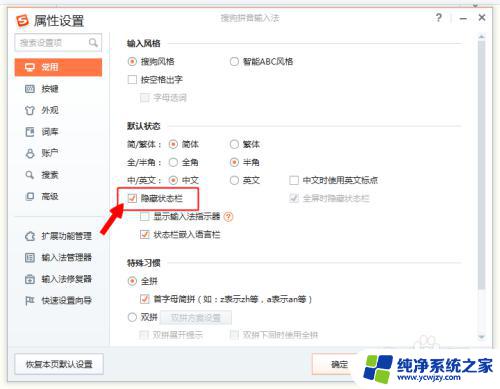
7.消去“隐藏状态栏”前的对勾,并点击“应用”
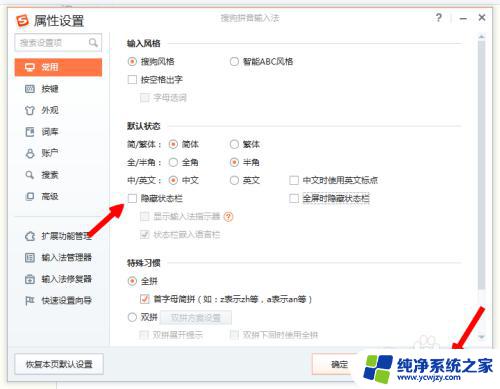
8.这样搜狗输入法悬浮工具栏就又出现了
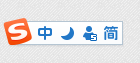
以上就是电脑上搜狗输入法的工具栏如何调出的全部内容,如果遇到这种情况,您可以按照此操作进行解决,非常简单快速,一步到位。